Cum să configurați o întâlnire în echipele Microsoft
Microsoft Echipele Microsoft Erou / / May 11, 2021

Ultima actualizare la

Microsoft Teams are o mulțime de caracteristici pentru comunicarea cu colegii de muncă. Cu canale publice și chaturi private, puteți rămâne în contact și puteți colabora cu ușurință. Dar pentru acele momente în care o conversație live este în ordine, trebuie doar să organizați o întâlnire.
Puteți programa o întâlnire pentru o dată și o oră ulterioare sau puteți începe imediat o întâlnire. Aici, vă vom prezenta cele două opțiuni pentru a vă uni grupul în Microsoft Teams.
Programați o întâlnire în echipele Microsoft
Puteți programa o întâlnire din secțiunea Întâlniri din Echipe. Faceți clic pe oricare dintre Programează întâlnirea, alegeți data și ora și faceți clic pe Programa.
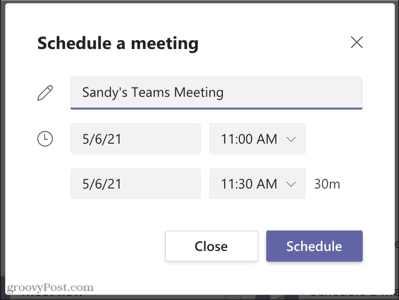
Veți primi o confirmare a faptului că întâlnirea dvs. a fost programată cu opțiuni de copiere a invitației sau de partajare a întâlnirii pe Google Calendar.
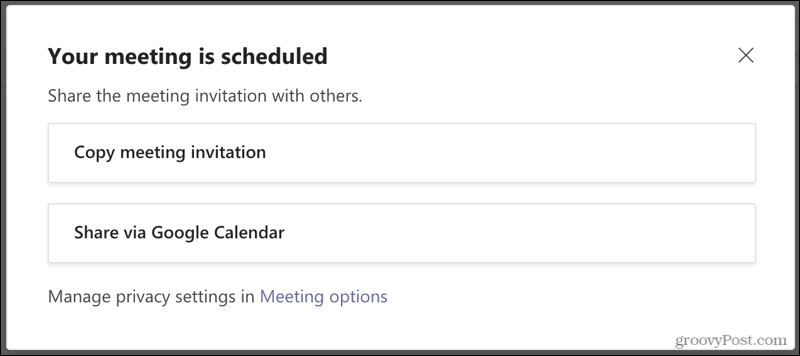
Dacă preferați să nu faceți niciunul în acest moment, puteți prelua invitația cu linkul întâlnirii din secțiunea Întâlniri mai târziu. Clic Copiați invitația și apoi împărtășiți-l acolo unde vă place.

Editați sau anulați o întâlnire programată
Dacă trebuie să modificați sau să anulați o întâlnire pe care o programați, accesați secțiunea Întâlniri. Clic Mai multe opțiuni (trei puncte) în dreapta întâlnirii și alegeți Editați | × sau Șterge.
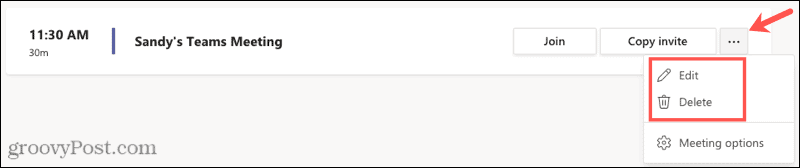
Intalneste-te imediat in echipe
Dacă doriți să vă reuniți imediat, puteți începe o întâlnire cu Faceți cunoștință acum butonul dintr-un canal din zona Echipe sau același buton din zona Întâlniri.
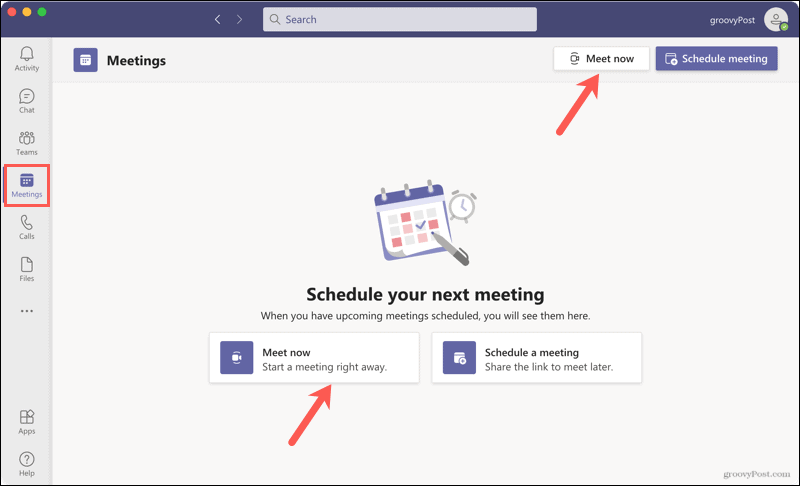
Ajustați setările întâlnirii
Când sunteți gata să vă întâlniți cu echipa dvs., puteți lua câteva minute pentru a vă ajusta setările și pentru a vă configura și voi înainte de a începe întâlnirea.
În stânga, utilizați comutatorul pentru a vă întoarce aparat foto pornit sau oprit și opțional selectați un filtru de fundal dacă utilizați camera.
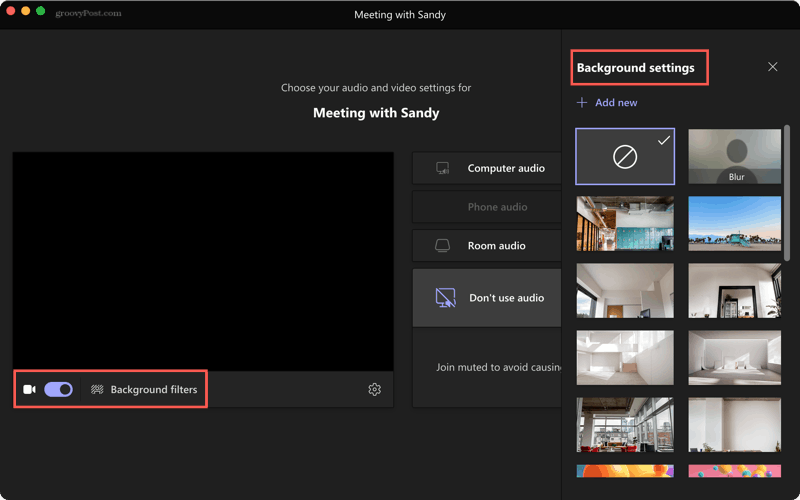
În dreapta, selectați Audio opțiune pentru apel. Puteți utiliza computerul, telefonul sau sunetul camerei, după caz. De asemenea, puteți selecta Nu utilizați sunetul pentru a vă alătura întâlnirii ca participant dezactivat.
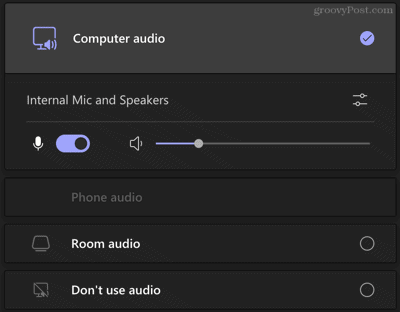
Pentru a modifica setările dispozitivului, faceți clic pe Angrenaj pictogramă din centru. Apoi, puteți selecta dispozitivul audio, difuzorul, microfonul și camera foto dacă aveți mai multe opțiuni pe dispozitivul pe care îl utilizați.
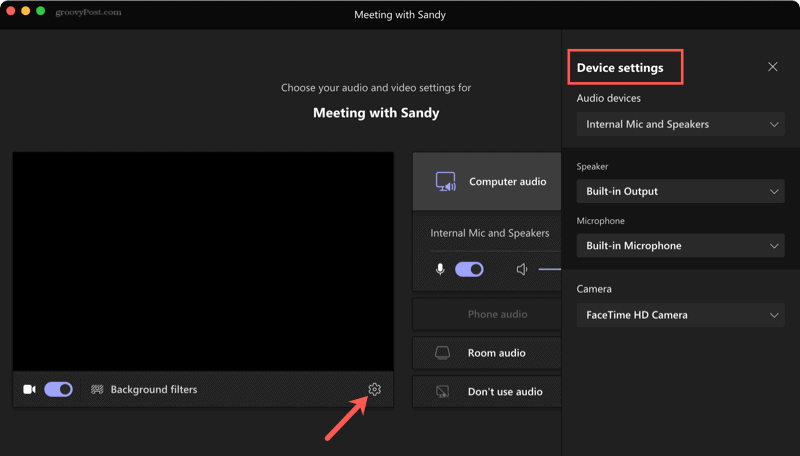
După ce ați setat setările în funcție de preferințe, apăsați Alătură-te acum să se îndrepte spre întâlnire.
Reunește-ți echipa, organizează o întâlnire în echipele Microsoft
Este simplu să programați o întâlnire pentru mai târziu sau să vă reuniți grupul imediat. Și puteți configura o întâlnire în Echipe Microsoft rapid și ușor pe Site-ul echipelor sau aplicație desktop.
Cum se șterge memoria cache Google Chrome, cookie-urile și istoricul navigării
Chrome face o treabă excelentă de a stoca istoricul de navigare, memoria cache și cookie-urile pentru a optimiza performanțele browserului dvs. online. Așa este cum să ...
Potrivirea prețurilor în magazin: Cum să obțineți prețuri online în timp ce faceți cumpărături în magazin
Cumpărarea în magazin nu înseamnă că trebuie să plătiți prețuri mai mari. Datorită garanțiilor de potrivire a prețurilor, puteți obține reduceri online în timp ce faceți cumpărături în ...
Cum să faceți cadou un abonament Disney Plus cu un card cadou digital
Dacă v-ați bucurat de Disney Plus și doriți să îl împărtășiți cu alții, iată cum să cumpărați un abonament cadou Disney + pentru ...
Ghidul dvs. pentru partajarea documentelor în Documente, Foi de calcul și Prezentări Google
Puteți colabora cu ușurință cu aplicațiile web de la Google. Iată ghidul dvs. pentru partajarea în Documente, Foi de calcul și Prezentări Google cu permisiunile ...



